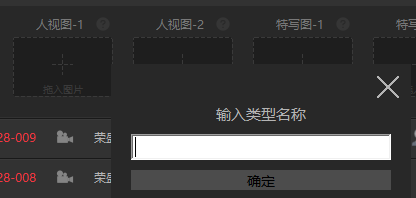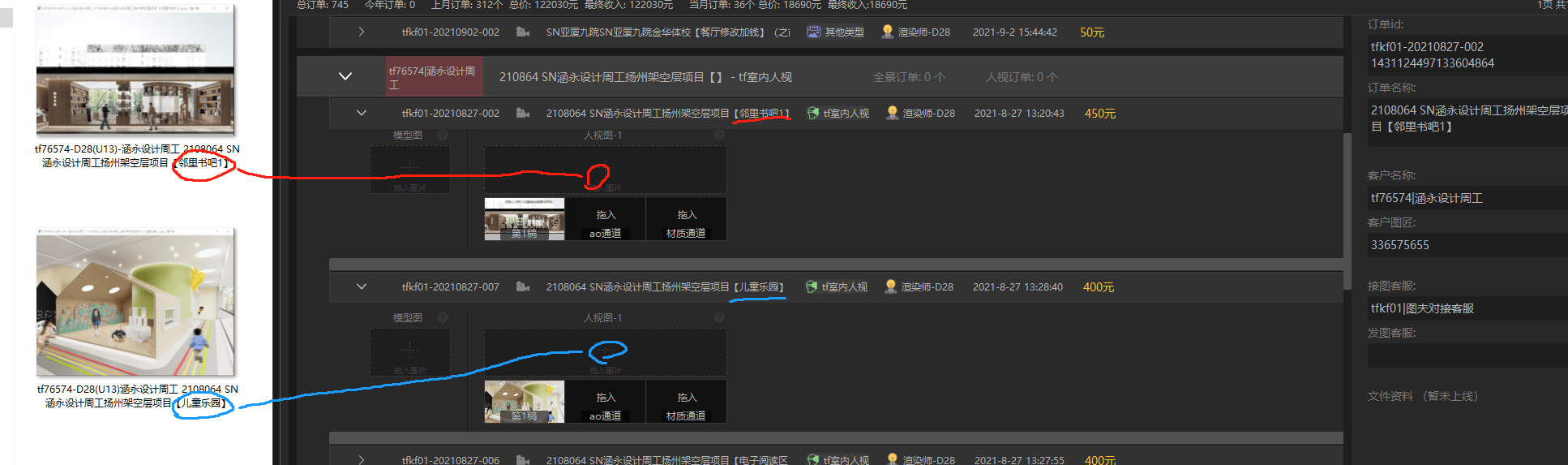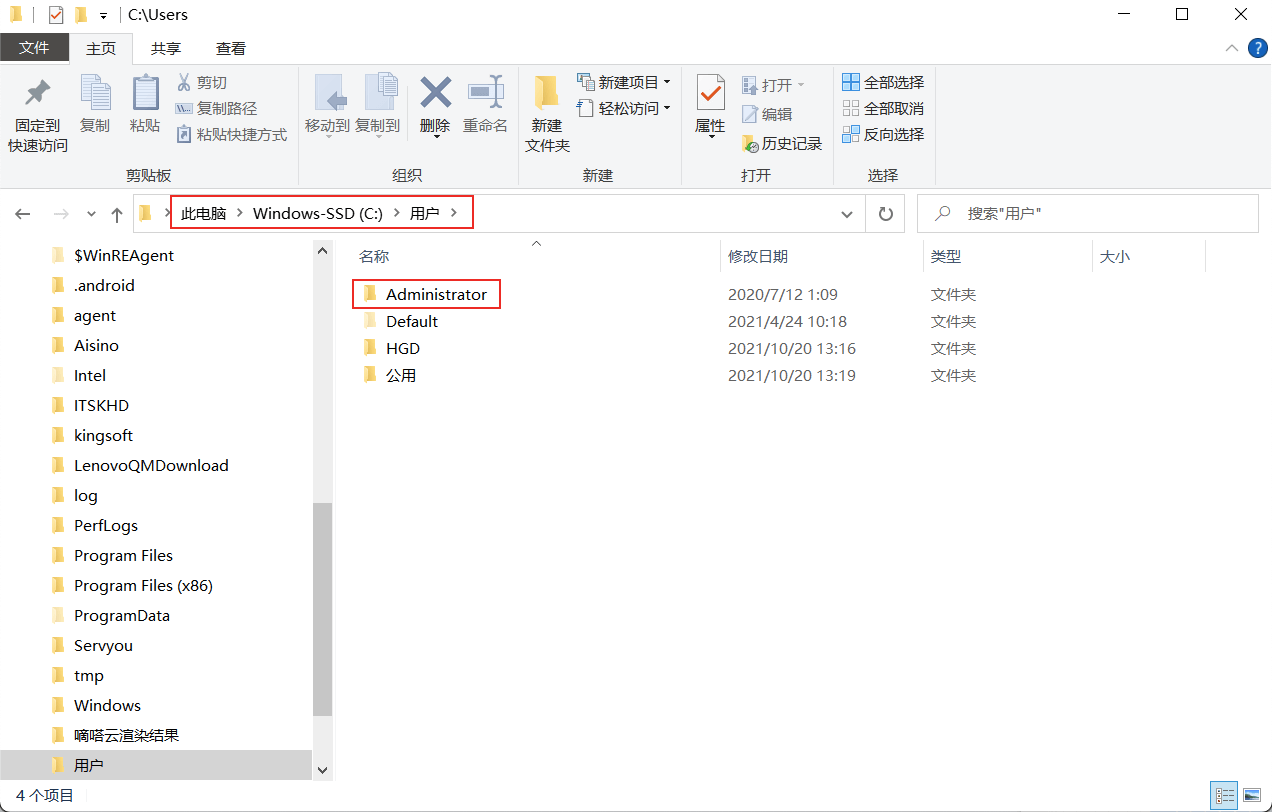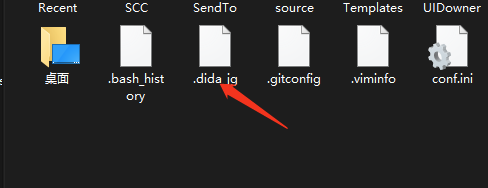简要说明
金该大订单在嘀嗒工具箱中也叫订单交付模块(此模块需另外登录,仅适用于金该图匠内部),
是建模师、渲染师向客户快速展示大图与交付的制图流程末尾的输出端;
也是配合客户端金该图界实现客户自助付款,自动全景与一键打包下载的前置工作流程工具。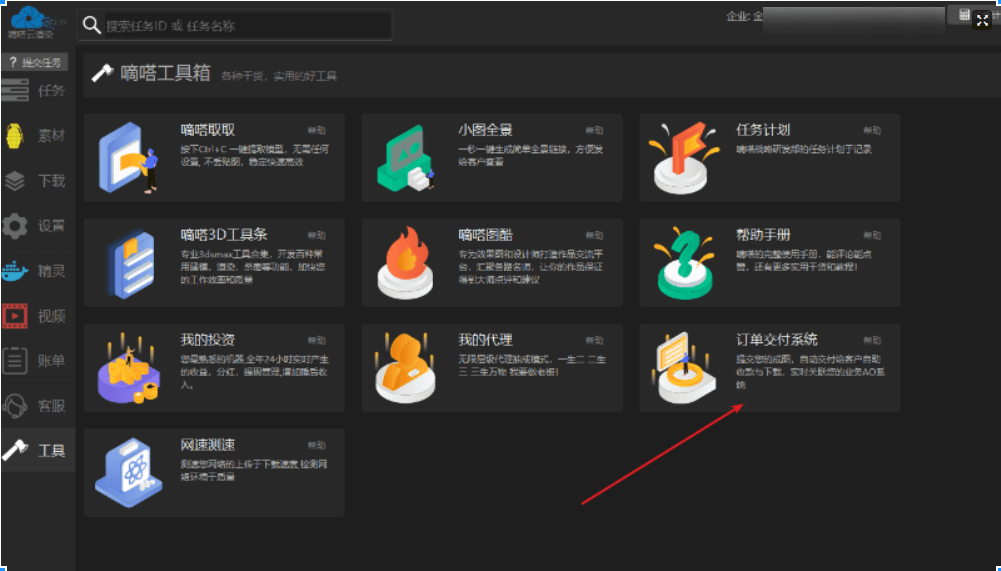
↑图为模块入口:
前言
使用说明
使用概览
登录大订单后,找到对应订单的上传框(订单下赠送的视角需手动创建上传框),拖拽上传已规范命名的成品图到对应的上传框,最后完成结算。
以下说明以渲染师为例:
登录 & 接单
使用 业务系统账号 登录。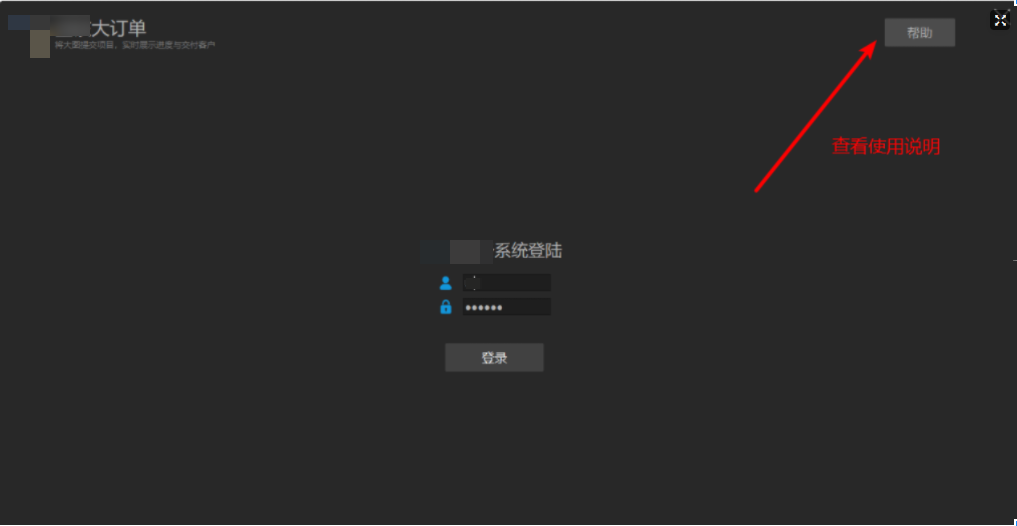
在业务系统中接单,或在大订单的“待接单列表”中点击接单后,开始做图。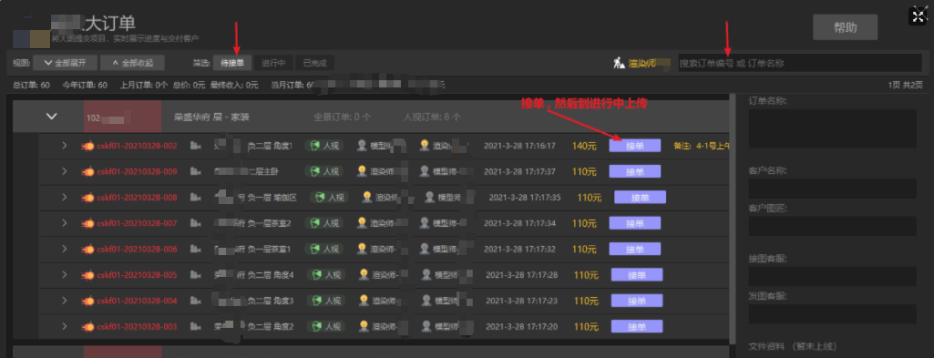
PS:可使用 客户名称/订单号/图纸名称 搜索订单。
上传成品图
步骤概览:
完成制图后,先对成品图进行标准规范的重命名操作;再在大订单中找到相关订单,并配置好对应成图的上传框;最后将图片拖拽到对应的上传框中。
步骤一:命名成品图
↓重要!图纸命名规范↓
登录业务系统,在【渲染等待提交】页面:单击订单的图纸名称后,使用快捷键或鼠标右键复制该订单的标准命名。
对需要重命名的成品图黏贴以命名。
步骤二:配置对应上传列&上传框
请认真完成此步骤:这样有利于步骤三中拖拽上传时更方便准确得匹配图和框。
在“进行中”列表找到对应的订单,点击订单前的箭头图标,展开抽屉。
在展开的区域中,默认预设了 3 个空的上传列,根据订单需要,创建缺少的上传列(当一个订单中包含多个视角时,如赠送客户特写,就需要创建多列;如无需创建,多的列空着也无碍)。
解释说明
- 每一纵列代表一张成图,每一纵列中的每一行代表这张成图的不同版本。
- 客户默认只下载最新的一稿。
请不要全都扔一列里,否则客户仅需支付一个订单的费用就可以拿到整个项目的图。
创建列
创建列的方法:在 拖拽区 鼠标右键后选择可创建列(BTW,在 非拖拽区 右键可选“复制订单号”&“刷新”;点击小问号可了解更多)
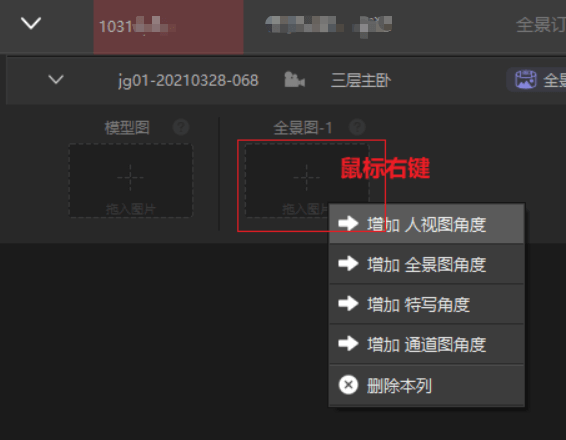
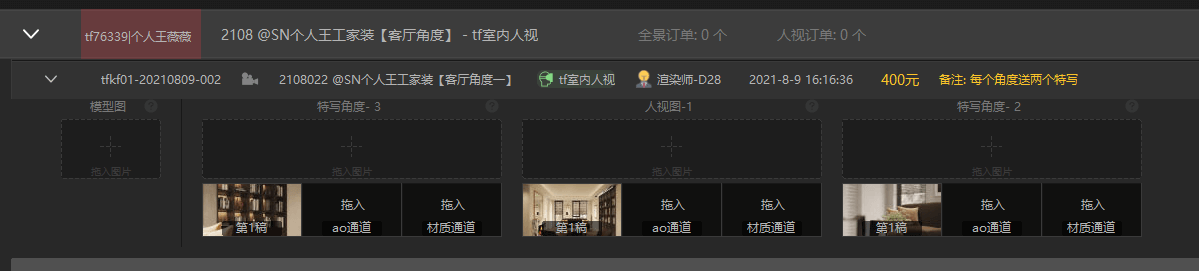
填写/修改列名
点击列标题栏可以修改列名,尽量只修改 “-” 符号后的文字,否则可能导致系统无法识别;
- 全景图的标题里必须要有“全景”两个字;人视图,特写图同理;
步骤三:拖拽上传
↓重要!上传需注意事项↓
对应的图纸名称请拖到对应的上传框里,否则将导致客户拿图时候会导致错乱,其中严重情况时可能导致客户以低价拿到高价订单的图而选择性地支付订单。
情况一:上传普通图
情况二:上传全景图
以下内容还需验证全景图替换第二稿将会替换全景网工具中的第一稿(第一稿和第二稿差异较大情况下,会导致生成的全景链接中原先设置过的一些跳转锚点,热点位置错乱),建议前后两稿差异不大时可替换,差异较大时请先和相关同事沟通妥当。 ~~由于上述情况,建议全景订单尽量~~不使用删除功能。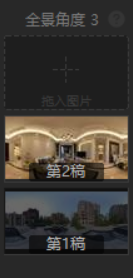
情况三:上传通道图
如果客户想要通道,把通道在 PS 里存成 .jpg 格式的文件后,再拖到通道框里。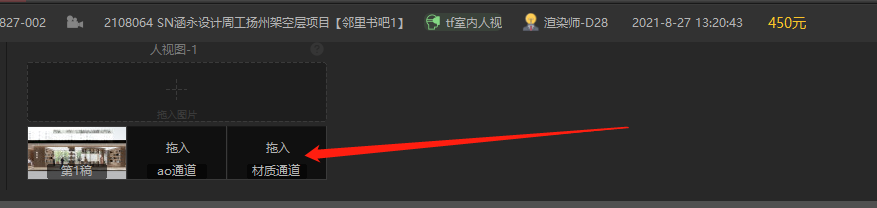
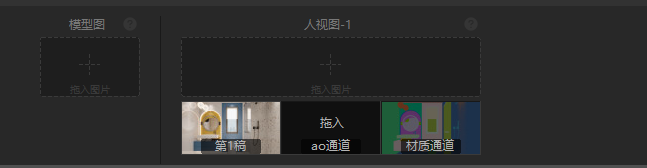
↑正确上传后的效果示例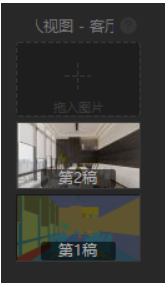
↑错误上传后的效果示例
情况四:更新图版本
不产生修改费用的同一个单子二次修改:将大图拖进附有“拖入图片”字样的上传窗区域即可。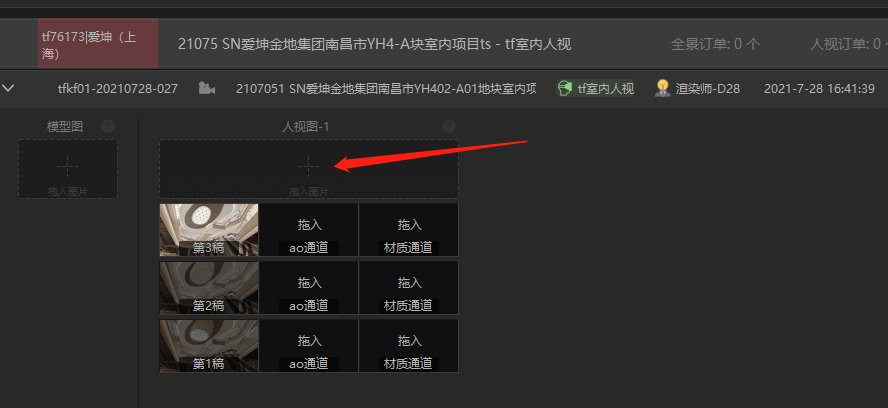
订单结算
在进行中的列表中,找到已完成上传的订单,点击提交结算完成订单。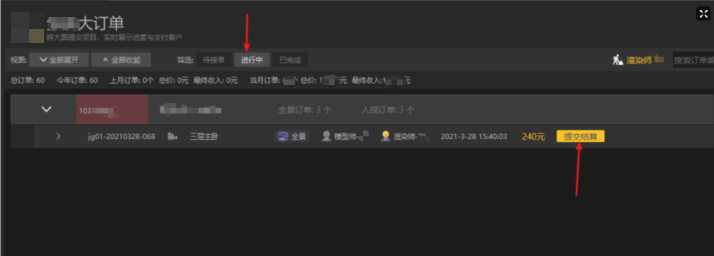
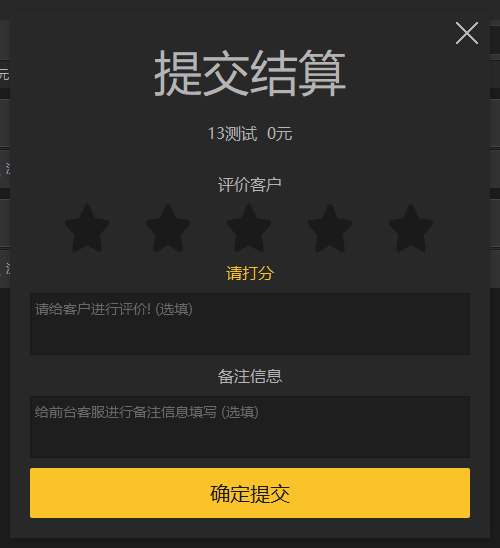
其他
支持
如有使用上的问题,在企业微信上联系 陈建敏 进行问询。如有需要,届时需提供 业务系统账号&密码。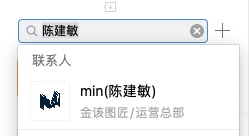
如有需求建议反馈,请在下方链接提交反馈:
https://support.qq.com/product/362297
已知问题记录
登录相关
- 嘀嗒工具箱中点击订单交付系统无反应(由于密码文件损坏导致该问题):删除电脑 用户目录下的 .dida jg 文件即可
上传相关
- 出现以下错误提示时,目前猜测是由于图纸名称过长导致大订单无法读取才报这个错误的。——目前已开放出更多的字符上限;
如有再遇到此问题,解决办法:尝试简化图纸名称再次上传。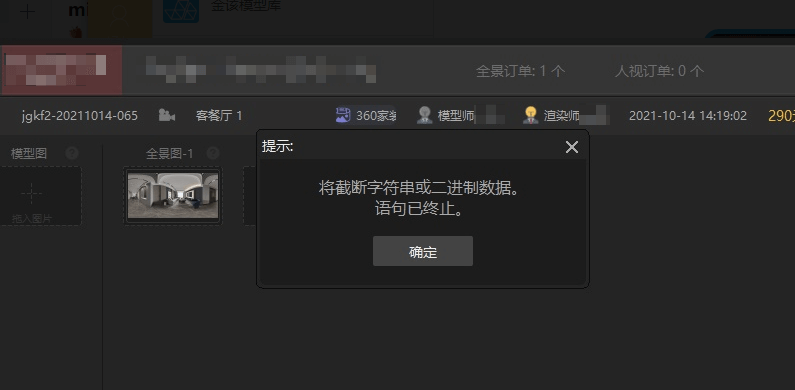
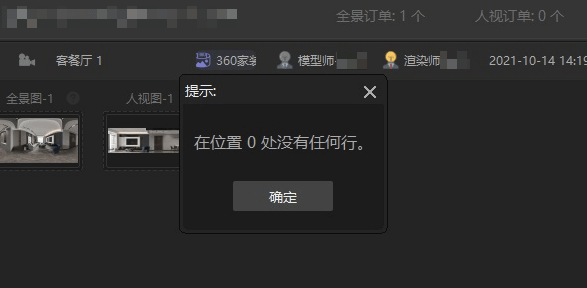
- 如果出现上传后底下出来不了对应的 稿件,ao通道,材质通道的框框,请试着删掉这一列,然后重新创建一个视角,并命名这个视角名称以区分刚刚删掉的那个视角,然后试着再次上传。
- 请尽量控制上传的图片文件的大小小于20mb,否则可能会导致一个目前已知的缺陷,该缺陷将导致上传的成品图片被识别为OA通道。